Dépannage des problèmes courants de chat vidéo sur Facebook
Si vous utilisez Facebook depuis un certain temps maintenant, je suis sûr que vous connaissez la fonctionnalité de chat vidéo de Facebook. Je pense que ce n’est pas quelque chose de nouveau pour vous. Mais peut-être que si pour certaines raisons vous n’en avez pas entendu parler, il s’agit en fait d’une fonctionnalité qui vous connectera face à face avec vos amis Facebook en ligne via une technologie de vidéoconférence prise en charge par des plug-ins et un système audio. Vous devez avoir une webcam installée sur votre ordinateur portable ou utiliser une webcam externe idéale pour les ordinateurs portables ou de bureau.
Depuis que j’ai rejoint Facebook, j’utilise cette fonction d’appel vidéo Facebook pour me connecter avec mes amis du monde entier. J’effectue des conversations vidéo avec mes amis simplement en cliquant sur un bouton virtuel trouvé dans la section de messagerie. En tant qu’utilisateur fréquent de cette fonctionnalité, j’ai rencontré des problèmes et des problèmes avant de passer des appels ou lors d’une session de chat vidéo avec votre ami. Je pense que vous aussi vous avez rencontré quelques problèmes avec votre fonction d’appel vidéo. Si vous ne le saviez pas, la fonctionnalité de chat vidéo de Facebook est alimentée par Skype et tout comme Skype ; ces fonctionnalités d’appel vidéo ont quelques bugs. Pour résoudre certains de ces problèmes courants de chat vidéo sur Facebook, vous devez effectuer un dépannage des fonctionnalités.
En un mot, le chat vidéo sur Facebook pose de nombreux problèmes et la seule solution est d’identifier votre problème et de le résoudre afin de le résoudre. Je vais donc directement identifier ces problèmes courants de chat vidéo sur Facebook et fournir une solution de dépannage possible.
- Problème 1 : Vous ne savez pas comment installer le plug-in d’appel vidéo pour commencer à discuter
- Problème 2 : vous ne pouvez pas passer d’appels ni recevoir
- Problème 3 : Chaque fois que vous essayez de passer un appel ou de répondre à un appel entrant, l’appel est déconnecté
- Problème 4 : Il n’y a pas de bouton d’appel vidéo
- Problème 5 : Vous ne parvenez pas à voir votre ami ou votre ami ne peut pas voir votre visage via la webcam
- Problème 6 : Comment améliorer la qualité de vos appels vidéo Facebook
- Problème 7 : lorsque votre casque/microphone ne fonctionne pas
- Problème 8 : Vous ne savez pas comment désinstaller le plugin d’appel vidéo Facebook
- Problème 9 : Vous recevez un message d’erreur : ‘Le logiciel qui alimente les appels vidéo est temporairement indisponible’.
- Problème 10 : Si vous recevez des messages d’erreur tels que ‘logiciel temporairement indisponible’
Problème 1 : Vous ne savez pas comment installer le plug-in d’appel vidéo pour commencer à discuter
Solution: c’est un processus simple. Vous pouvez télécharger le plugin et l’installer automatiquement à partir de Facebook ou d’autres sites. Après avoir téléchargé avec succès la configuration, cliquez dessus avec le bouton droit de la souris et ouvrez-la pour démarrer le processus d’installation. Cliquez sur Terminer pour terminer l’installation.

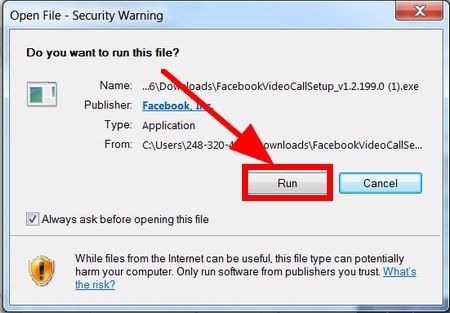
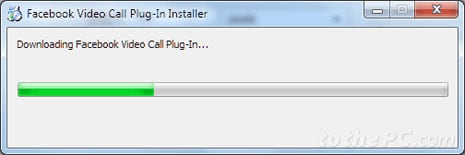
Problème 2 : vous ne pouvez pas passer d’appels ni recevoir
Solution: Il s’agit du problème le plus courant, en particulier lorsque vous utilisez la fonction d’appel vidéo pour la première fois. Vous serez excité et penserez que vous commencerez immédiatement le chat vidéo avec votre ami. Ce n’est pas le cas lorsque vous n’avez pas de plug-in d’appel vidéo Facebook ou que vous rencontrez des problèmes avec votre webcam. Assurez-vous que votre ordinateur est installé avec le plug-in d’appel vidéo de Facebook et que votre webcam est installée et configurée correctement.
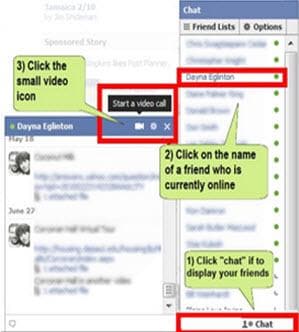
Problème 3 : Chaque fois que vous essayez de passer un appel ou de répondre à un appel entrant, l’appel est déconnecté.
Solution: Si votre appel est interrompu ou déconnecté à chaque fois que vous passez un appel ou que vous répondez à un appel entrant d’un ami, la première chose à faire est de vérifier votre connexion Internet. Vérifiez si votre PC est connecté à Internet. Ce problème peut également survenir si votre connexion Internet est lente ou si vos forfaits Internet sont consommés.
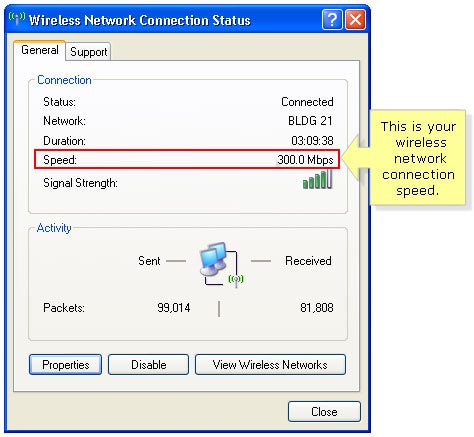
Problème 4 : Il n’y a pas de bouton d’appel vidéo
Solution: c’est aussi un problème courant qui nécessite un dépannage. Si le bouton d’appel vidéo est manquant, la cause possible en est votre navigateur. Vérifiez si le navigateur que vous utilisez est pris en charge par le plugin Facebook. Assurez-vous d’utiliser les navigateurs les plus courants tels que Google Chrome, Opera, Mozilla Firefox ou Internet Explorer. Assurez-vous également que le navigateur est mis à niveau vers la dernière version.


Problème 5 : Vous ne pouvez pas voir votre ami ou votre ami ne peut pas voir votre visage via la webcam.
Solution: Pour résoudre ce problème, assurez-vous que la webcam que vous utilisez fonctionne correctement. Demandez également à votre ami de voir si sa webcam est correctement fixée. Vérifiez si votre webcam est utilisée par un autre programme. Des programmes tels que l’outil de messagerie instantanée peuvent interférer avec les paramètres et la configuration de votre webcam.

Problème 6 : Comment améliorer la qualité de vos appels vidéo Facebook
Solution: assurez-vous d’avoir une webcam de haute qualité, celle avec plus de mégapixels. Utilisez également la dernière version de Mozilla, Internet Explorer, Google Chrome ou Safari. Vous pouvez fermer tout programme que vous n’utilisez pas et annuler tout téléchargement de fichier.
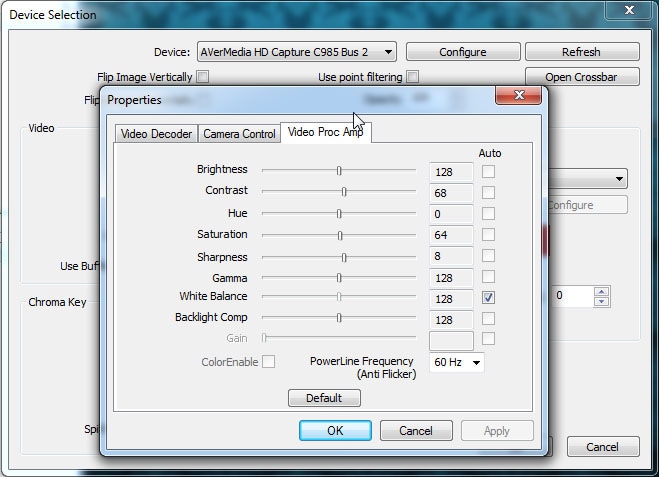
Problème 7 : lorsque votre casque/microphone ne fonctionne pas
Solution: assurez-vous que votre microphone et votre casque sont correctement branchés dans les prises du PC. Vérifiez si votre microphone est coupé et réactivez-le. Vérifiez si le logiciel audio de votre ordinateur fonctionne correctement. Vous pouvez également dire à vos amis de vérifier leur microphone, leur casque et leur ordinateur.
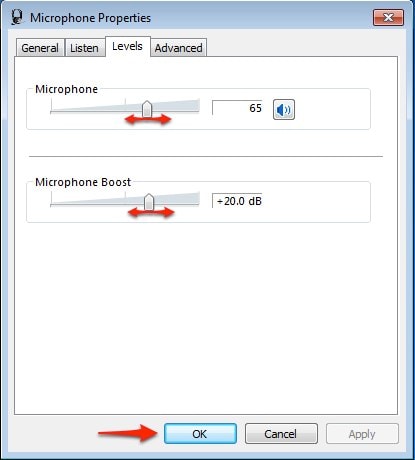
Problème 8 : Vous ne savez pas comment désinstaller le plugin d’appel vidéo Facebook
Solution: Si la configuration des appels vidéo Facebook ne fonctionne pas, vous devez la désinstaller et la réinstaller. Pour le désinstaller, allez dans démarrer, panneau de configuration, programmes, programme de désinstallation, puis cliquez sur et désinstallez le programme d’installation.
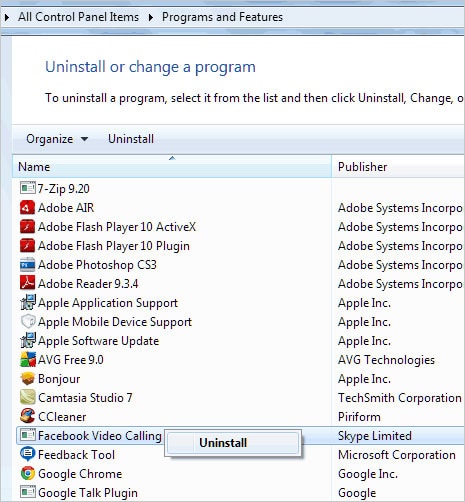
Problème 9 : Vous recevez un message d’erreur : ‘Le logiciel qui alimente les appels vidéo est temporairement indisponible’.
Solution: pour corriger cette erreur, vous devez mettre à jour votre logiciel et votre ordinateur. Assurez-vous d’utiliser au moins un processeur Intel Core 2 GHz ou plus rapide avec 1 Go de RAM ou plus. Vous pouvez également vérifier votre navigateur. Si vous utilisez un réseau commuté, commutez le haut débit d’environ 500 kbit/s en aval et en amont
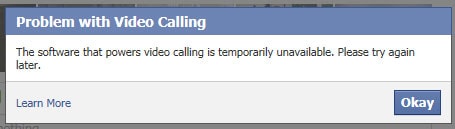
Vous trouverez ci-dessus quelques directives courantes sur la façon de résoudre les problèmes courants de chat vidéo sur Facebook. J’ai essayé d’identifier les problèmes communs et leurs éventuelles directives étape par étape sur la façon de les résoudre. Il existe de nombreux autres problèmes que vous pouvez rencontrer lors de votre tentative de passer ou de recevoir un appel. Si vous vous rendez compte que vous êtes confronté à des difficultés pour les résoudre, contactez-nous. Nous vous aiderons sûrement à déterminer quelle est la solution possible à votre problème.
Problème 10 : Si vous recevez des messages d’erreur tels que ‘logiciel temporairement indisponible’
Solution: il s’agit du message d’erreur courant que les gens reçoivent lorsqu’ils tentent de passer ou de recevoir un appel vidéo Facebook. Encore une fois, confirmez si votre ordinateur ou votre bureau est correctement installé avec un plugin d’appel vidéo Facebook. S’il est déjà installé, vous pouvez le désinstaller et le réinstaller pour voir si le problème est résolu.
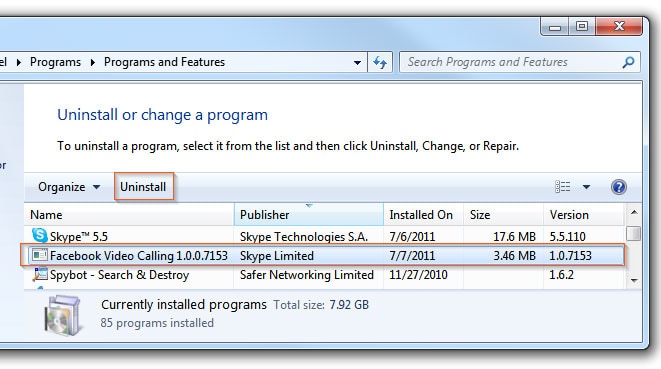
Derniers articles